iMovie til iOS gør det nemt at tilføje billeder til dit filmprojekt, komplet med Ken Burns-effekterne af langsomt panorering over og zoome ind og ud af billeder.
For at tilføje et billede til dit projekt, skal du trykke på knappen Media Library, som du brugte til at føje videoklip til din tidslinje - den har en lille filmstrimmel og musik notatikon. Tryk på fanen Fotos nederst, og vælg derefter en mappe, der skal gennemse. Når du finder et billede, du gerne vil tilføje, skal du trykke på det, og det vil pope ind i din tidslinje.
Hvis du har afspilningshovedet (den lodrette hvide linje) på projektets tidslinje nær begyndelsen på et klip, tilføjes et billede før klippet, og hvis afspilningshovedet er tættere på slutningen af et klip, tilføjes et billede efter klippet. Du kan også trykke og holde på et billede på din tidslinje, og træk for at placere det igen. Hvis du vil føje et billede til midten af et videoklip på din tidslinje, skal du først dele klipet, en manøvre, jeg dækkede, da jeg skrev om, hvordan man tilføjer titelsekvens i iMovie til iOS.
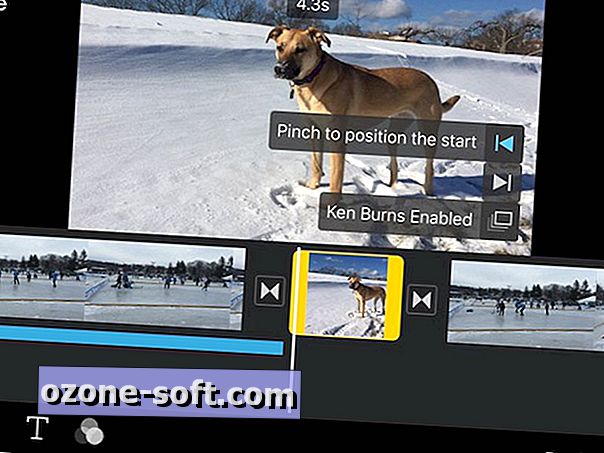
", " modalTemplate ":" {{content}} ", " setContentOnInit ": false} '>
iMovie ved, at du er magtesløs til at modstå Ken Burns-effekterne og som standard har panorering og zoomning. Du kan redigere Ken Burns-effekterne til din smag, hvis du ikke kan lide standardindstillingerne. For at gøre det skal du trykke på et billede på tidslinjen, og du får vist redigeringsindstillinger i preview-vinduet.
Du kan klemme for at zoome ind og derefter trække til et sted for både start- og slutpunkterne i Ken Burns-effekten. Ved at vælge start- og slutpunkt og zoomniveau, kan du indstille bevægelsen til at zoome ind eller ud og panorere op, ned, til venstre eller højre. Selvfølgelig, hvis du vil have, at dit filmprojekt skal have et statisk billede, kan du tænde og slukke Ken Burns-effekten ved at trykke på menupunktet nedenfor, hvor du angiver start- og slutpunkterne i preview-vinduet.
Du kan justere hvor lang tid et foto vises i din film ved at fremhæve billedet på din tidslinje og trække de gule søjler i hver ende. Billedets varighed vises øverst i preview-vinduet.
Der er to andre effekter, du kan føje til et billede i et filmprojekt. Tryk på T-knappen, og du kan tilføje en titel sekvens til dit foto. Og hvis du trykker på den tredobbelte overlappende cirkelknap til højre for T-knappen, kan du tilføje et filter til dit billede.













Efterlad Din Kommentar